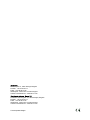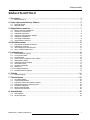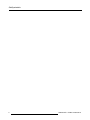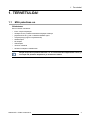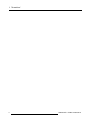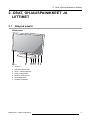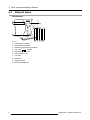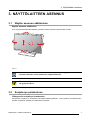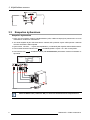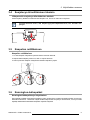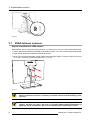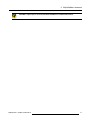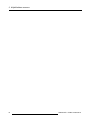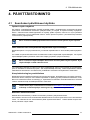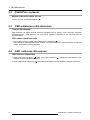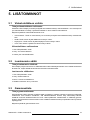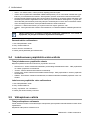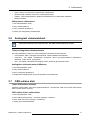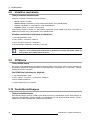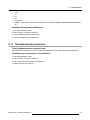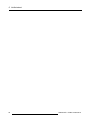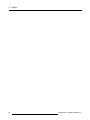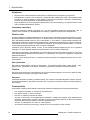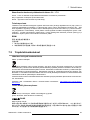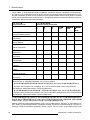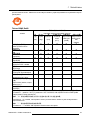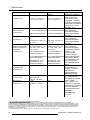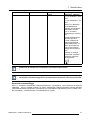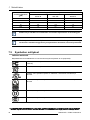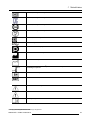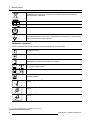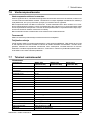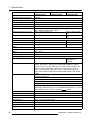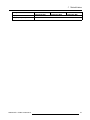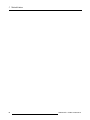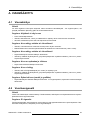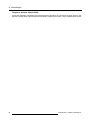Eonis
Käyttö opas
24 tuuman kliininen näyttö
MDRC-2224 (vaihtoehto B L)
MDRC-2224 (vaihtoehto WH)
MDRC-2224 (vaihtoehto WP)
K5903081FI/08
22/02/2018

Barco NV
Be
neluxpark 21, 8500 Kortrijk, Belgium
Puhelin: +32 56.23.32.11
Faksi: +32 56.26.22.62
Sähköposti: www.barco.com/en/support
Vieraile sivustollamme: www.barco.com
Registered address: Barco NV
President Kennedypark 35, 8500 Kortrijk, Belgium
Puhelin: +32 56.23.32.11
Faksi: +32 56.26.22.62
Sähköposti: www.barco.com/en/support
Vieraile sivustollamme: www.barco.com
Tulostuspaikka Belgia
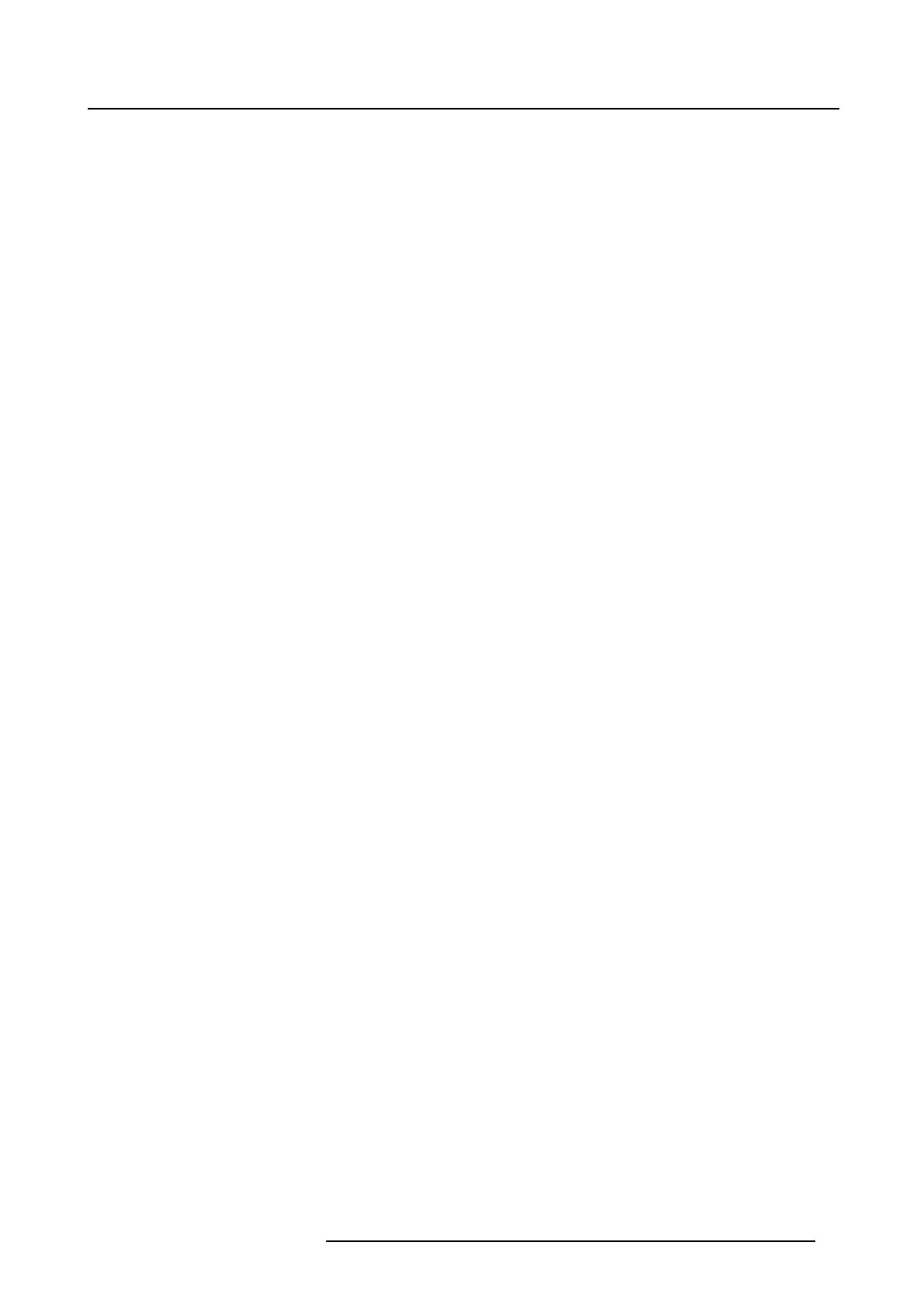
Sisällysluettelo
SISÄLLYSLUETTELO
1. Tervetuloa! ........................................................................................ 3
1.1 Mitä paketissa on ............................................................................................. 3
2. Osat, ohjauspainikkeet ja liittimet ............................................................ 5
2.1 Näkymä edestä................................................................................................ 5
2.2 Näkymä takaa ................................................................................................. 6
3. Näyttölaitteen asennus ......................................................................... 7
3.1 Näytön asennon säätäminen ................................................................................ 7
3.2 Suojalevyn poistaminen...................................................................................... 7
3.3 Kaapelien kytkeminen ........................................................................................ 8
3.4 Suojalevyn kiinnittäminen takaisin .......................................................................... 9
3.5 Kaapelien reitittäminen....................................................................................... 9
3.6 Kensington-lukkopaikat....................................................................................... 9
3.7 VESA-telineen asennus......................................................................................10
4. Päivittäistoiminto ................................................................................ 13
4.1 Suositukset päivittäiseen käyttöön ..........................................................................13
4.2 Päällä/Pois -kytkentä .........................................................................................14
4.3 OSD-valikkojen esille ottaminen.............................................................................14
4.4 OSD -valikossa liikkuminen..................................................................................14
5. Lisätoiminnot ..................................................................................... 15
5.1 Videotulolähteen valinta ......................................................................................15
5.2 Luminanssin säätö............................................................................................15
5.3 Gammavalinta.................................................................................................15
5.4 Lukuhuoneen ympäristön valon valinta.....................................................................16
5.5 Valkopisteen valinta...........................................................................................16
5.6 Analogiset videoasetukset ...................................................................................17
5.7 OSD-valikon kieli..............................................................................................17
5.8 Virtatilan merkkivalo ..........................................................................................18
5.9 DPMS-tila ......................................................................................................18
5.10 Itsekalibrointitaajuus ..........................................................................................18
5.11 Tehdasasetusten palautus ...................................................................................19
6. Ylläpito ............................................................................................. 21
6.1 Puhdistusohjeet ...............................................................................................21
7. Tärkeää tietoa ..................................................................................... 23
7.1 Turvallisuustiedot .............................................................................................23
7.2 Ympäristövaikutukset.........................................................................................25
7.3 Pakolliset vaatimustenmukaisuustiedot.....................................................................28
7.4 Sähkömagneettinen yhteensopivuus .......................................................................28
7.5 Symbolien selitykset ..........................................................................................32
7.6 Vastuuvapauslauseke ........................................................................................35
7.7 Tekniset ominaisuudet........................................................................................35
A. Vianmääritys....................................................................................... 39
A.1 Vianmääritys...................................................................................................39
A.2 Varoitussignaalit...............................................................................................39
K5903081FI EONIS 22/02/2018
1

Sisällysluettelo
2 K5903081FI EONIS 22/02/2018

1. Tervetuloa!
1. TERVETULOA!
1.1 Mitä paketissa on
Yleiskatsaus
Eonis:n kanssa toimitetaan:
• Eonis -näytön käyttöopas
• asiakirja-CD-levy sisältää monikieliset käyttäjän asiakirjat
• järjestelmä-CD-levy, jolla on MediCal QAWeb Agent
• virtajohto(sarja) (riippuen käyttöalueesta)
• HDMI-kaapeli
• DP-kaapeli
• USB-kaapeli
• ulkoinen virtalähde
• tarrahihna kaapelien reitittämiseen
Säilytä alkuperäinen pakkausmateriaali. Se on suunniteltu tätä näyttölaitetta varten, ja
se suojaa sitä parhaiten kuljetuksen ja varastoinnin aikana.
K5903081FI EONIS 22/02/2018 3

1. Tervetuloa!
4 K5903081FI EONIS 22/02/2018

2. Osat, ohjauspainikkeet ja liittimet
2. OSAT, OHJAUSPAINIKKEET JA
LIITTIMET
2.1 Näkymä edestä
Yleiskatsaus
Kuva 2-1
1. Etuanturi
2. USB downstream -liitin
3. Vasen / vähennyspainike
4. Oikea / lisäyspainike
5. Valikko / Enter-painike
6. Valmiustilapainike
7. Virtatilan merkkivalo
K5903081FI EONIS 22/02/2018
5

2. Osat, ohjauspainikkeet ja liittimet
2.2 Näkymä takaa
Yleiskatsaus
Kuva 2-2
1. Liitinpaneelin suojalevy
2. Kensington-lukkopaikat
3. Kaapelin reitityshihnan avaaminen
4. +12 V DC (
)-virtatulo
5. USB downstream -liitin
6. USB upstream -liitin
7. VGA-tulo
8. HDMI-tulo
9. DisplayPort-tulo
10. HDMI-audiolinjalähtö
6
K5903081FI EONIS 22/02/2018

3. Näyttölaitteen asennus
3. NÄYTTÖLAITTEEN ASENNUS
3.1 Näytö n asennon säätä minen
Näytön asennon säätäminen
Voit nyt turvallisesti kääntää, kallistaa, pyörittää, nostaa ja laskea näyttöä halusi mukaan.
Kuva 3-1
Videotilan vakiosuunta on vaaka-asento. Jos käytät näyttöä pystyasennossa, muista
muuttaa videotulon suunta tietokoneen näyttöasetuksista.
VAROITUS: Näytön on oltava korkeimmas
sa asennossa ennen kuin sitä voidaan kään-
tää pystysuunnassa.
3.2 Suo jalevyn poistam inen
Liitinpaneelin suojalevyn irrottaminen
Liitinpaneelin suojalevy on
irrotettava, jotta pääset käsiksi liitäntöihin. Irrota suojalevy liu’uttamalla liitin-
paneelin suojalevyä ylöspäin ja irrottamalla se näytöstä.
K5903081FI EONIS 22/02/2018
7

3. Näyttölaitteen asennus
Kuva 3-2
3.3 Ka apelie n kytkemi nen
Kaapelien kytkeminen
1. Kytke yksi tai useampi näyttösi videolähtöliitäntä (VGA, HDMI tai DisplayPort) tietokoneen tai muun
videolaitteen vastaavaan videolähtöön.
2. Jos haluat käyttää näytön USB downstream -liittimiä, liitä työasema näytön USB upstream -l
iittimeen
mukana toimitetulla USB-kaapelilla.
3. Kytke kaiutin, vahvistin, ... näytön audiolinjalähtöön, jos haluat käyttää näyttösi sisäistä äänitoimintoa.
4. Liitä mukana toimitettu ulkoinen DC (
) -virtalähdeyksikkö -näytön +12 V DC virransyöttöön.
5. Liitä ulkoisen DC (
) -virtalähteen toinen pää maadoitettuun pistorasiaan mukana toimitetulla vir-
tajohdolla.
Kuva 3-3
Mallissa MDRC-2224 (vaihtoehto WP) on saatavi lla maadoitusna sta liitinpaneelissa.
8 K5903081FI EONIS 22/02/2018

3. Näyttölaitteen asennus
3.4 Suojalevyn kiinnittäm inen takaisin
Liitinpaneelin suojalevyn kiinnittäminen takaisin
Aseta suojalevy takaisin liu’uttamalla sitä alaspäin niin, että se on taas kiinni näytössä.
Kiinnitä huomiota siihen, että kaapelit pysyvät kaapelikanavassa, kun kiinnität suo-
jalevyä.
Kuva 3-4
3.5 Kaa pelien reitittäminen
Kaapelien reitittäminen
1. Liu’uta kaapelin reitityshihna jalustan takana olevasta aukosta.
2. Niputa kaikki kaapelit yhteen niin, että ne sopivat hihnaan.
3. Kierrä ja kiinnitä kaapelin reitityshihna kaikkien kaapelien ympäri.
Kuva 3-5
3.6 Ken sing ton-lukkopa ikat
Kensington-lukkopaikkojen käyttäminen
Eonis display sisältää 2 Kensington-paikkaa, joiden avulla näyttö voidaan kiinnittää pöytään tai muuhun
kiinteään esineeseen. Lisäksi kun näyttö lukitaan liitinpaneelin suojalevyn ollessa kiinni, voit myös estää
käyttäjiä liittämästä/irrottamasta kaapeleita näyttöön/näytöstä.
K5903081FI EONIS 22/02/2018
9

3. Näyttölaitteen asennus
Kuva 3-6
3.7 VESA-telin een asennu s
Näytön kiinnittäminen VESA-varteen
Näyttöpaneeli, joka on vakiona kiinnitetty jalustaan, on yhteensopiva 100 mm:n VESA-standardin kanssa.
1. Aseta näyttö etupuoli alaspäin puhtaalle ja pehmeälle pinnalle. Varo, että et vahingoita paneelinäyttöä.
2. Irrota paneeli jalustasta irrottamalla neljä kiinnitysruuvia.
3. Käytä 4 M4-ruuvia kiinnittämään paneeli VESA-yhteensopivaan varteen. Varmista, että ruuvien pituus
on 10 mm + VESA-levyn paksuus (toleranssi +/- 0,5 mm).
Kuva 3-7
HUOMIO: Käytä kiinni ty stelin
että, jonka kuormitettavuus on vähintään 12 kg (26,50 lbs).
Muussa tapauksessa paneeli voi pudota ja aiheuttaa vakavia henkilövahinkoja ja laite-
vaurioita.
HUOMIO: Älä koskaan siirrä varteen kiinnitettyä näyttöä vetämällä tai työntämällä itse
näyttöä. Varmista sen sijaan, että varsi on varustettu VESA-hyväksytyllä kahvalla, ja
käytä s itä näytön siirtämiseen. Katso varren käyttöoppaasta lisätietoja ja -ohjeita.
10 K5903081FI EONIS 22/02/2018

3. Näyttölaitteen asennus
HUOMIO: Käytä sopivia asennusvälineitä välttääksesi loukkaantumisriskin.
K5903081FI EONIS 22/02/2018 11

3. Näyttölaitteen asennus
12 K5903081FI EONIS 22/02/2018

4. Päivittäistoiminto
4. PÄIVITTÄ ISTOIMINTO
4.1 Suosituk set p äivittäiseen käyttöö n
Optimoi näytön käyttöikä
Kun laitteen virransäästöjärjestelmä (DPMS) kytketään päälle, nestekidenäytön taustavalon käyttöikä
optimoidaan automaattisesti taustavalon poiskytkennällä, jos näyttöä ei käytetä määrätyn ajanjakson
aikana. Oletusarvoisesti DPMS-järjestelmä on kytketty päälle näytössä, mutta se on myös kytkettävä
päälle työasemassa. Tee se valitsemalla toiminto ”Power Options Properties” (virta-asetukset) kohdasta
”Control Panel” (ohjauspaneeli).
Barco suosittelee DPMS-järjestelmän aktivointia 20 minuutin jälkeen käytön loputtua.
Vältä haamukuvan kiinnipalamista käyttämällä näytönsäästäjää
Nestekidenäyttöön voi syntyä haamukuva, jos samalla näyttöalueella on sama sisältö pitkän ajanjakson
ajan.
Voit välttää tai pienentää tätä ilmiötä huomattavassa määrin käyttämällä näytönsäästäjää. Voit kytkeä
näytönsäästäjän päälle työaseman toiminnolla ”Display properties” (näytön asetukset).
Barco suosittelee näytönsäästäjän aktivointia 5 minuutin jälkeen käytön loputtua. Hyvä
näytönsäästäjä sisältää liikkuvaa kuvaa.
Jos työskentelet jatkuvasti ja usean tunnin ajan yhtäjaksoisesti saman kuvan parissa tai sovelluksessa,
jossa on staattisia kuvaelementtejä (siten, ettei näytönsäästäjä aktivoidu), vaihda näyttölaitteen sisältöä
säännöllisesti haamukuvan muodostumisen ja staattisten elementtien kiinnipalamisen estämiseksi.
Kuvapisteteknologian ymmärtäminen
Nestekidenäyttö hyödyntää kuvapisteisiin perustuvaa teknologiaa. Nestekidenäytön normaaliin valmistus-
toleranssiin kuuluu, että pieni osa näistä kuvapisteistä voi jäädä pysyvästi pimeäksi tai kirkkaaksi, mutta
tällä ei ole vaikutusta tuotteen suorituskykyyn. Optimaalisen tuotelaadun varmistamiseksi Barco soveltaa
vaativia valintakriteerejä nestekidepaneeleiden valinnassa.
Tutustu white paper -tiedonantoihin osoitteessa www.barco.com/healthcare, jos ha luat
lisätietoja nestekidenäyttöjen teknologiasta ja puuttuvista kuvapisteistä.
Maksimoi laadunvarmistus
QA Web takaa ihanteellisen ja vakaan kuvanlaadun jokaisella yksityisvastaanotolla.
Eonis-laitteen etuanturi toimii saumattomasti QAWeb-toiminnon kanssa yhtenäisen kuvan varmistamista
varten. Se vakauttaa kuvan automaattisesti päälle kytkemisestä lähtien. Lisäksi QAWeb tarjoaa välit-
tömän palautteen näytön tilasta.
K5903081FI EONIS 22/02/2018
13

4. Päivittäistoiminto
4.2 Pää llä/Pois -kytkentä
Näytön kytkeminen päälle tai pois
1. Paina lyhyesti valmiustilanäppäintä ( ).
4.3 OSD-valikkojen esille ottam inen
Tietoja O SD-valikosta
OSD-valikossa voit säätää erilaisia asetuksia saadaksesi Eonis display -näytön sopimaan tarpeisiisi
työympäristössäsi. OSD-valikossa voit myös hakea yleistietoa näytöstäsi ja sen nykyisistä k
okoon-
panoasetuksista.
OSD-valikon ottaminen esille
1. Kun näyttö on kytketty päälle, paina Valikko/Enter-näppäintä ( ).
OSD-päävalikko tulee näkyviin näytön keskelle. Jos muita toimintoja ei valita seuraavan 10 sekunnin
aikana, OSD-valikko poistuu näkyvistä.
4.4 OSD -valikossa liikku min en
OSD-valikossa liikkuminen
1. Käytä oikea-/alas-näppäintä ( ) sekä vasen-/ylös-näppäintä ( ) liikkuaksesi (ali)valikoissa, vaih-
taaksesi arvoja tai tehdäksesi valintoja.
2. Käytä Valikko/Enter-näppäintä (
) mennäksesi alivalikkoon tai vahvistaaksesi säätöjä tai valintoja.
14
K5903081FI EONIS 22/02/2018

5. Lisätoiminnot
5. LISÄTOIMINNOT
5.1 Videotuloläh teen valinta
Tietoja videotulolähteen valinnasta
Oletuksena Eonis display tunnistaa ja näyttää automaattisesti liitetyn videotulolähteen. Kun useampi kuin
yksi videotulolähde on liitetty, näytettävä tulolähde on ehkä valittava manuaalisesti.
Näyttösi käytettävät videotulolähdevalinnat ovat:
• Automaattinen: Tämä on oletusasetus ja se tunnistaa ja näyttää automaattisesti liitetyn videotuloläh-
teen.
• HDMI: Tämä asetus näyttää HDMI-tuloon liitetyn videon.
• DisplayPort: Tämä asetus näyttää DisplayPort-tuloon liitetyn videon.
• VGA: Tämä asetus näyttää VGA-tuloon liitetyn videon.
Videotulolähteen valitseminen
1. Ota OSD-päävalikko esille.
2. Siirry Tulovalinta-valikkoon.
3. Valitse yksi videotulolähteistä.
5.2 Luminanssin säätö
Tietoja luminanssin säädöstä
Eonis display-näytön luminanssi on säädettävissä ennalta määritellyllä alueella. Kun vaihdat luminanssin
tavoitearvoa, näyttö säätää taustavalonsa tavoitteen saavuttamiseksi.
Luminanssin säätäminen
1. Ota OSD-päävalikko esille.
2. Siirry Säädöt-valikkoon.
3. Mene Luminanssi-alivalikkoon.
4. Säädä luminanssin arvo ja vahvista.
5.3 G ammavalinta
Tietoja gammavalinnasta
Korjaamattomat natiivit paneelit näyttävät kaikki harmaasävy-/väritasot samoilla luminanssin lisäyksillä.
Tutkimukset ovat kuitenkin osoittaneet, että lääketieteellisissä kuvissa tietyt harmaasävy-/väriosat
sisältävät enemmän oleellista tietoa kuin muut. Näihin päätelmiin vastaamiseksi on määritetty gamma-
funktiot. Nämä funktiot korostavat näiden osien sisältämiä ratkaisevia tietoja korjaamalla natiivia paneelin
käyttäytymistä.
Näyttösi käytettävät gammafunktiot ovat:
K5903081FI EONIS 22/02/2018
15

5. Lisätoiminnot
• Natiivi: Jos valitset Natiivi, natiivia paneelin käyttäytymistä ei korjata.
• sRGB: Tämä näyttöfunktio määritetään sRGB-määrityksissä ja se on suunniteltu vastaamaan tyypil-
lisiä koti- ja toimistokatseluolosuhteita. Sitä käytetään yleisesti useimmissa tietokonesovelluksissa.
• DICOM: DICOM (Digital Imaging and Communications in Medicine) on kansainvälinen standardi, joka
kehitettiin parantamaan digitaalisten kuvien laatua ja kommunikaatiota radiologiassa. Lyhyesti san-
ottuna DICOM-gammafunktio johtaa näkyvämpiin harmaasävyihin kuvissa. Barco suosittelee valitse-
maan DICOM-gammafunktion useimpiin lääketieteellisiin katselusovelluksiin.
• Gamma 2.2: Valitse tämä funktio, jos näyttö korvaa CRT-näytön gamma 2.2:lla.
• QAWeb: Tämä gammafunktio valitaan automaattisesti, kun MediCal QAWeb määrittää gammafunk-
tiot.
Näytön asetukset on sovitettava visuaalisen ohjelmiston vaatimuksiin. Jos sinulla on
kysyttävää, ota yhteyttä visuaalisen ohjelmiston valmistajaan.
Gammafunktion valitseminen
1. Ota OSD-päävalikko esille.
2. Siirry Säädöt-valikkoon.
3. Mene Gamma -alivalikkoon.
4. Valitse yksi käytettävistä gammafunktioista.
5.4 Lukuhuo neen ympäristö n valon valinta
Tietoja lukuhuoneen ympäristön valosta
Näyttösi käytettävissä olevat lukuhuoneen ympäristön valot ovat:
• Pimeä huone: Vastaa valaistusolosuhteiltaan pimeää diagnosti
ikkalukuhuonetta. Tällä ympäristöllä
on matalin ympäristön enimmäisvalo.
• Toimisto: Vastaa valaistusolosuhteiltaan toimistotiloja.
• Leikkaussali: Vastaa valaistusolosuhteiltaan leikkaussaleja.
Tällä ympäristöllä on korkein ympäristön
enimmäisvalo.
• QAWeb: Tämä asetus valitaan automaattisesti, kun MediCal QAWeb määrittää ympäristön valon olo-
suhteet.
Lukuhuoneen ympäristön valon v alitseminen
1. Ota OSD-päävalikko esille.
2. Siirry Säädöt-valikkoon.
3. Siirry Ympäristön valo -alivalikkoon.
4. Valitse yksi lukuhuoneista ja vahvista.
5.5 Valkopisteen valinta
Tietoja valkopisteen valinnasta
Tämän asetuksen avulla voit muokata näytön valkopistettä, jota käytetään viitteenä kaikkien muiden värien
näyttämiseen.
Käytettävät valkopisteen asetukset ovat:
16
K5903081FI EONIS 22/02/2018

5. Lisätoiminnot
• Natiivi: Natiivi, LCD-paneelin muokkaamaton värilämpötila.
• 6500K (sRGB): Vastaa 6 500 kelvinin värilämpötilaa (D65).
• QAWeb: Tämä valkopisteasetus valitaan automaattisesti, kun valkopisteen määrittää
MediCal QAWeb.
Va lkopisteen valitseminen
1. Ota OSD-päävalikko esille.
2. Siirry Säädöt-valikkoon.
3. Siirry Valkopiste-alivalikkoon.
4. Valitse yksi valkopisteen esiasetuksista.
5.6 Analogi set videoasetukset
Seuraavat asetukset ovat saatavilla vain, kun VGA-videotulolähde on valittu.
Tietoja analogisista vid eoasetuksista
Kun VGA-tulolähde on aktiivinen, useita analogisia videoasetuksia tulee käyttöön:
• Automaattinen säätö: Analogista videoasetusta voidaan säätää automaattisesti
• Geometria: Voit säätää manuaalisesti analogisen videon geometria-asetuksia (kellotaajuus,
kellovaihe, vaaka-asento, pystyasento)
• Taso : Voit säätää manuaalisesti analogisen videon kontrastin ja kirkkauden tasoa
Analogisten videoasetusten säätäminen
1. Ota OSD-päävalikko esille.
2. Siirry Säädöt-valikkoon.
3. Mene Analoginen-alivalikkoon.
4. Säädä jotakin käytettävissä olevista analogisista videoasetuksista.
5.7 OSD-valikon kieli
Tietoa OSD-valikon kielestä
Oletuksena OSD-valikko tulee esiin englanninkielisenä. Voit kuitenkin valita Eonis-näytön OSD-valikon
kielen useiden kielten joukosta.
OSD-valikon kielen valitseminen
1. Ota OSD-päävalikko esille.
2. Siirry Säädöt (Adjustments) > Asetukset (Settings) -valikkoon.
3. Mene OSD-kieli (OSD Language) -alivalikkoon.
4. Valitse yksi kielivaihtoehdoista.
K5903081FI EONIS 22/02/2018
17

5. Lisätoiminnot
5.8 Virtatilan merkkivalo
Tietoja virta tilan m erkkival osta
Oletuksena virtatilan merkkivalo toimii seuraavasti:
• Vihreä: Näyttö on päällä
• Vilkkuva vihreä: Näyttölaite on siirtymässä valmiustilaan virran säästämiseksi
• Oranssi: Näyttölaiteonvalmiustilassavirransäästämiseksi
• Ei päällä: Näyttö on irrotettu verkkovirrasta
Tätä toimintaa voidaan muuttaa niin, että virtatilan merkkivalo on pois päältä myös silloin, kun näyttö on
päällä tai kun näyttö siirtyy valmiustilaan virran säästämiseksi.
Virtatilan merkkivalon toiminnan muuttaminen:
1. Ota OSD-päävalikko esille.
2. Siirry Säädöt > Asetukset -valikkoon.
3. Mene Virtatilan merkkivalo -alivalikkoon.
4. Muuta virtatilan merkkivalon toimintaa ja vahvista.
Tämä asetus ei vaikuta virtaa säästävän valmiustilan oranssiin merkkivaloon. J oten kun
näyttö on virtaa säästävässä valmiustilassa, merkkivalo muuttuu oranssiksi vaikka se
olisi kytketty pois päältä t ällä toiminnolla.
5.9 DPMS-tila
Tietoa DPMS-tilasta
Kun näytön virransäästöjärjestelmä (DPMS) kytketään päälle, Eonis display optimoi näytön käyttöiän au-
tomaattisesti taustavalon poiskytkennällä, jos videosignaalia ei tunnisteta noin 10 sekuntiin. Virtatilan
merkkivalo muuttuu oranssiksi.
Ota DPMS-tila käyttöön/pois käytöstä
1. Ota OSD-päävalikko esille.
2. Siirry Säädöt > Asetukset > Virransäästö -valikkoon.
3. Mene DPMS-alivalikkoon.
4. Valitse Päällä tai Pois ja vahvista.
5.10 Itsekalibrointitaajuu s
Tietoja itsekalibroi nnista
Eonis display-laitteen etuanturi mittaa näytön lähtöluminanssin ja mahdollistaa näytön automaattisen lu-
minanssin vakauttamisen, jotta kuvanlaatu on mahdollisimman hyvä näytön käyttöiän aikana. Tämä it-
sekalibrointi tehdään säädettävällä, määritetyllä taajuudella:
18
K5903081FI EONIS 22/02/2018
Leht laaditakse ...
Leht laaditakse ...
Leht laaditakse ...
Leht laaditakse ...
Leht laaditakse ...
Leht laaditakse ...
Leht laaditakse ...
Leht laaditakse ...
Leht laaditakse ...
Leht laaditakse ...
Leht laaditakse ...
Leht laaditakse ...
Leht laaditakse ...
Leht laaditakse ...
Leht laaditakse ...
Leht laaditakse ...
Leht laaditakse ...
Leht laaditakse ...
Leht laaditakse ...
Leht laaditakse ...
Leht laaditakse ...
Leht laaditakse ...
-
 1
1
-
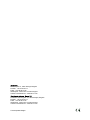 2
2
-
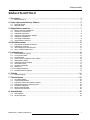 3
3
-
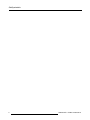 4
4
-
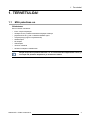 5
5
-
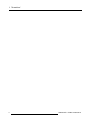 6
6
-
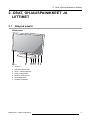 7
7
-
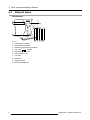 8
8
-
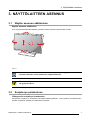 9
9
-
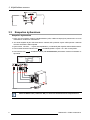 10
10
-
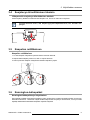 11
11
-
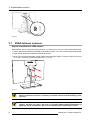 12
12
-
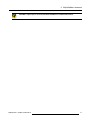 13
13
-
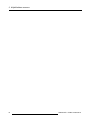 14
14
-
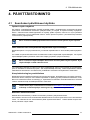 15
15
-
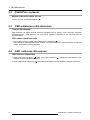 16
16
-
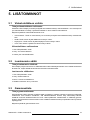 17
17
-
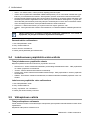 18
18
-
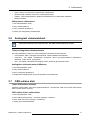 19
19
-
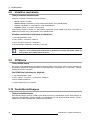 20
20
-
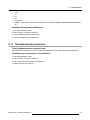 21
21
-
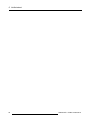 22
22
-
 23
23
-
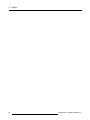 24
24
-
 25
25
-
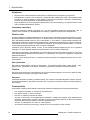 26
26
-
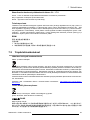 27
27
-
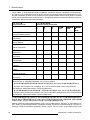 28
28
-
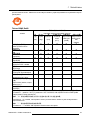 29
29
-
 30
30
-
 31
31
-
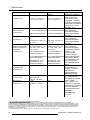 32
32
-
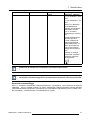 33
33
-
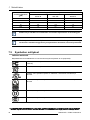 34
34
-
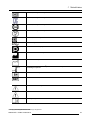 35
35
-
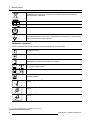 36
36
-
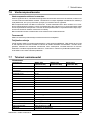 37
37
-
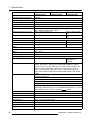 38
38
-
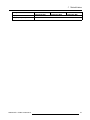 39
39
-
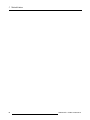 40
40
-
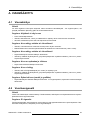 41
41
-
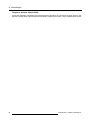 42
42
Barco Eonis 24" (MDRC-2224 WP) Dental Kasutusjuhend
- Tüüp
- Kasutusjuhend
Seotud paberid
-
Barco Eonis 21" (MDRC-2221) Kasutusjuhend
-
Barco Eonis 22" (MDRC-2122 WP) Kasutusjuhend
-
Barco Eonis 22" (MDRC-2222 Option BL) Kasutusjuhend
-
Barco MDRC-2222 Option TS Kasutusjuhend
-
Barco MDRC-2324 Kasutusjuhend
-
Barco MDRC-2321 Kasutusjuhend
-
Barco Eonis 21" (MDRC-2321) Kasutusjuhend
-
Barco MDRC-1219 Kasutusjuhend
-
Barco MD-4221 Kasutusjuhend
-
Barco Eonis 24" (MDRC-2324) Kasutusjuhend